Configurare e Ottimizzare le Impostazioni di MySQL su ServBay
ServBay include MySQL integrato e offre opzioni di configurazione flessibili che permettono agli sviluppatori di adattare l’ambiente in base alle esigenze del progetto. Questa guida illustra in dettaglio come modificare le varie impostazioni MySQL su ServBay, consigliando la gestione tramite interfaccia grafica, la posizione dei file di configurazione e le principali voci modificabili.
A seconda della versione di MySQL installata, i relativi file di configurazione e dati si trovano generalmente in specifiche sotto-directory all’interno della cartella d’installazione di ServBay (di default /Applications/ServBay).
Avviso importante
ServBay gestisce la configurazione della maggior parte dei pacchetti e servizi tramite la propria interfaccia grafica (UI). Si consiglia vivamente di apportare modifiche alle impostazioni esclusivamente attraverso l’interfaccia di ServBay. La piattaforma genera e gestisce automaticamente i file di configurazione: modifiche manuali potrebbero essere sovrascritte durante aggiornamenti o riavvii, causando la perdita delle impostazioni. La modifica diretta dei file è consigliata solo per test temporanei o debugging.
Modifica delle Impostazioni tramite Interfaccia Grafica ServBay (Consigliato)
ServBay fornisce un’interfaccia di amministrazione grafica avanzata, tramite cui puoi facilmente modificare i parametri di configurazione. Le modifiche apportate dalla UI vengono applicate e rese effettive immediatamente dopo il salvataggio, semplificando notevolmente il processo ed eliminando errori dovuti a modifiche manuali.
Per cambiare la configurazione di MySQL, apri l’applicazione ServBay e, dal menu di sinistra, seleziona Database -> MySQL, poi scegli la versione che desideri configurare.
Nel pannello di configurazione grafico puoi vedere e modificare numerose impostazioni chiave:
- Utente e password di default: Visualizza username predefinito di MySQL configurato da ServBay (in genere
root) e relativa password. - Indirizzo di ascolto (
bind-address) e porta (port): Di default su0.0.0.0:3306, ossia MySQL ascolta su tutte le interfacce di rete sulla porta 3306. Puoi modificare queste voci (ad esempio su127.0.0.1solo per accesso locale) o cambiare la porta per evitare conflitti con altri servizi. - Slow query log: Attiva e gestisci facilmente il log delle query lente, utile per individuare le query SQL meno performanti.
- Numero massimo di connessioni (
max_connections): Definisci il numero massimo di connessioni concorrenti accettate dal database. - Dimensione massima del pacchetto (
max_allowed_packet): Imposta la dimensione massima che il server può ricevere, influenzando la grandezza delle query gestite. - Altre impostazioni comuni: La UI offre accesso visibile ad altre configurazioni rilevanti facilmente adattabili.
Dopo aver effettuato le modifiche, premi il pulsante Salva in fondo alla schermata. ServBay applicherà i cambiamenti e riavvierà il servizio MySQL se necessario perché abbiano effetto.
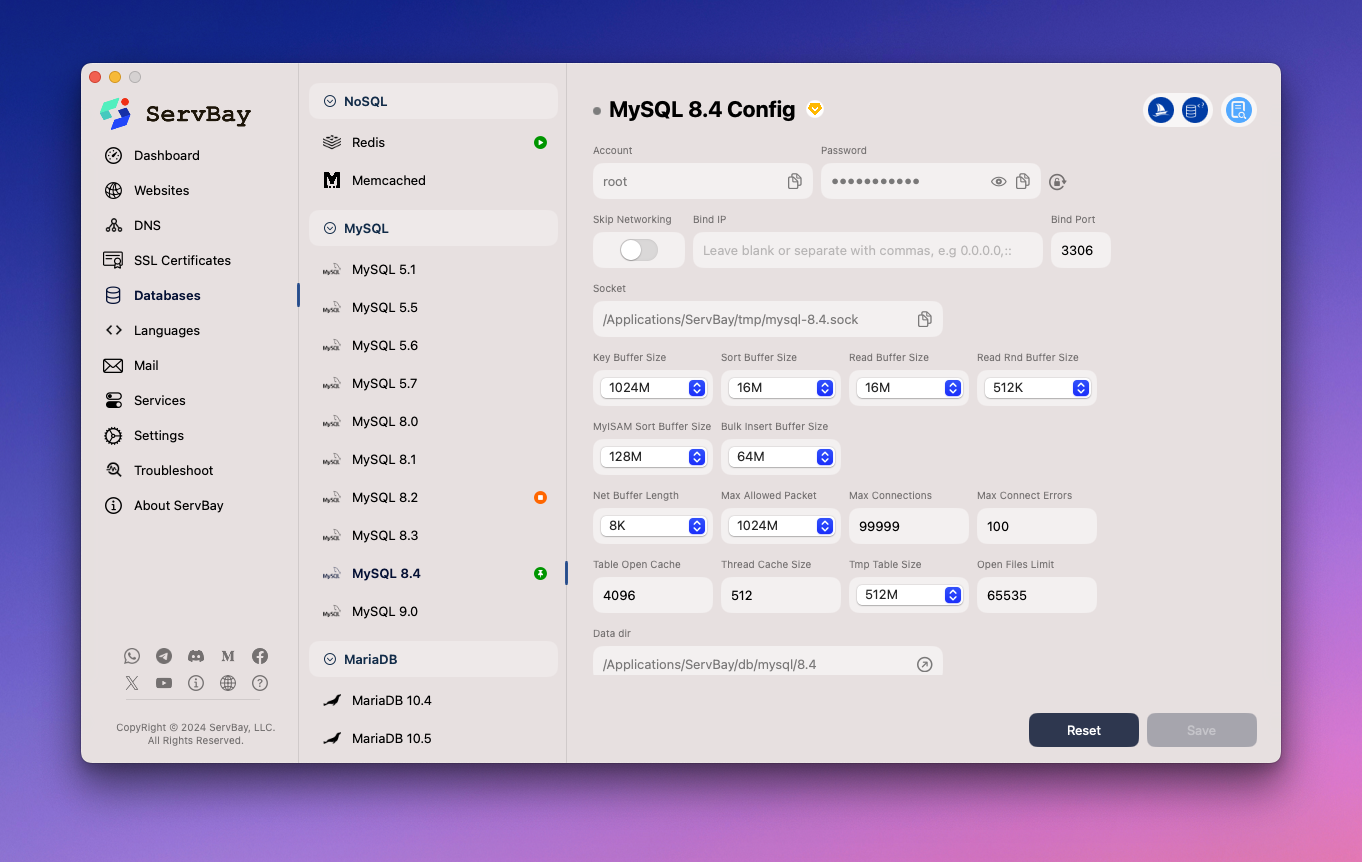
Riferimento: Modifica Manuale del File di Configurazione MySQL (Sconsigliata)
Sebbene modificare manualmente non sia raccomandato, conoscere la posizione dei file configurati da ServBay può essere utile per attività di debug avanzate o cambiamenti temporanei.
WARNING
Si ribadisce: modificare manualmente i file generati automaticamente da ServBay è sconsigliato. L’interfaccia grafica o successivi aggiornamenti potrebbero sovrascrivere eventuali cambiamenti manuali. Utilizzare sempre la GUI per configurazioni permanenti. La modifica manuale deve essere considerata solo soluzione temporanea.
Panoramica
In ServBay, i file di configurazione di MySQL sono organizzati per versione e collocati in appositi percorsi all’interno della cartella di installazione.
Posizione dei File di Configurazione
Il file di configurazione principale di MySQL, my.cnf, si trova in:
my.cnf:/Applications/ServBay/etc/mysql/<version>/my.cnf
dove <version> indica la versione installata di MySQL, ad esempio 8.0 o 9.0.
my.cnf
Il file my.cnf rappresenta la configurazione centrale del server MySQL e contiene tutti i parametri di funzionamento del database.
Esempi di Configurazioni Comuni
Di seguito sono presentati esempi di alcune delle opzioni più comuni che si possono trovare (o impostare) nel file my.cnf, insieme a una breve descrizione. Attenzione, queste sono solo indicazioni: la modifica manuale deve essere eseguita con cautela.
Modifica indirizzo di ascolto (
bind-address): Determina su quale interfaccia di rete MySQL si mette in ascolto.0.0.0.0per tutte le interfacce,127.0.0.1solo per locale.ini[mysqld] bind-address = 0.0.0.01
2Modifica porta (
port): Porta di ascolto del servizio MySQL. Di default è3306.ini[mysqld] port = 33061
2Imposta max_connections (
max_connections): Numero massimo di connessioni client concorrenti consentite. Va calibrato in base al carico atteso.ini[mysqld] max_connections = 2001
2Modifica dimensione InnoDB Buffer Pool (
innodb_buffer_pool_size): La porzione di RAM dedicata alla cache dei dati e degli indici dal motore InnoDB. Parametro chiave per performance, solitamente impostato al 50–70% della RAM disponibile.ini[mysqld] innodb_buffer_pool_size = 256M1
2Percorso del log errori (
log_error): Percorso del file di log degli errori MySQL, utile per diagnosticare problemi all’avvio o durante l’operatività.ini[mysqld] log_error = /Applications/ServBay/logs/mysql/error.log1
2Abilitazione slow query log (
slow_query_log): Registra nel file designato tutte le query che superano il tempo specificato conlong_query_time(espresso in secondi).ini[mysqld] slow_query_log = 1 slow_query_log_file = /Applications/ServBay/logs/mysql/slow.log long_query_time = 2 # In secondi, traccia le query oltre i 2 secondi di esecuzione1
2
3
4Imposta charset e collation di default (
character-set-server,collation-server): Imposta la codifica caratteri di default e la regola di ordinamento. Consigliatoutf8mb4, che offre copertura Unicode completa (inclusi Emoji).ini[mysqld] character-set-server = utf8mb4 collation-server = utf8mb4_unicode_ci1
2
3
Azioni Dopo la Modifica Manuale
Se hai eseguito una modifica manuale (solo per test temporanei), occorre riavviare il servizio MySQL affinché le modifiche abbiano effetto.
Riavviare il Servizio MySQL
Dopo aver modificato la configurazione di MySQL (sia da UI che via file), è generalmente necessario riavviare il servizio per rendere effettive le modifiche.
Riavvio Tramite Interfaccia Grafica ServBay
- Apri l’interfaccia di amministrazione di ServBay.
- Seleziona Pacchetti dal menu a sinistra.
- Nell’elenco, trova la versione di MySQL interessata e clicca sul pulsante Riavvia relativo.
Riavvio Tramite Tool a Riga di Comando servbayctl
È possibile gestire i servizi anche tramite lo strumento a riga di comando servbayctl fornito da ServBay.
Apri il Terminale ed esegui il seguente comando (sostituisci 9.0 con la versione realmente in uso):
bash
servbayctl restart mysql 9.01
Domande Frequenti (FAQ)
D: Ho modificato manualmente il file
my.cnf, perché le mie modifiche non vengono applicate?R: Assicurati di aver riavviato il servizio MySQL dopo le modifiche. Inoltre, se la UI di ServBay è attiva o sono avvenute operazioni interne di gestione, le tue modifiche manuali potrebbero essere state sovrascritte dalle configurazioni generate dal sistema. Si raccomanda fortemente di usare la UI per tutte le configurazioni.
D: Dopo una modifica di configurazione MySQL non si avvia più, che fare?
R: Di solito la causa è un errore di sintassi nel file di configurazione. Se hai modificato manualmente, verifica la correttezza del file
my.cnfche hai editato. Consulta il log degli errori di MySQL (/Applications/ServBay/logs/mysql/error.log, il percorso può variare in base alla versione) per trovare indizi. Se non riesci a risolvere, prova a rimuovere le modifiche manuali e ripristinare la gestione tramite UI.D: Ho dimenticato la password root di MySQL su ServBay, come posso recuperarla?
R: Puoi visualizzare la password root di default accedendo alla pagina di configurazione MySQL nella UI di ServBay. Se hai bisogno di reimpostare la password, nelle versioni recenti ServBay consente di settare la password root dei database principali (come MySQL, MariaDB, PostgreSQL) direttamente dall’interfaccia. Consulta la documentazione di ServBay sulla gestione delle password per i passaggi esatti.
Conclusioni
Configurare MySQL in ServBay è estremamente flessibile. Il metodo raccomandato consiste nell’utilizzo dell’interfaccia grafica, per garantire la persistenza e la validità delle impostazioni. Puoi consultare il file /Applications/ServBay/etc/mysql/<version>/my.cnf per approfondire i dettagli di configurazione, ma la modifica manuale di tale file non è consigliata per configurazioni permanenti. Qualunque sia il metodo scelto, ricorda sempre di riavviare il servizio MySQL dopo ogni modifica per renderla operativa. Comprendere il ruolo dei principali parametri di configurazione ti aiuterà ad ottimizzare le prestazioni del database locale nel tuo ambiente ServBay.

